此网站无法提供安全连接怎么办 浏览器提示此网站无法提供安全连接如何解决
日常使用电脑时,很多人都喜欢通过浏览器来浏览网页,但是在浏览过程中,可能会遇到一些问题,比如就有用户遇到了弹出您与此网站之间建立的连接不安全的提示,导致无法正常浏览,遇到这样的问题该怎么办呢,今天就由笔者给大家介绍一下浏览器提示此网站无法提供安全连接的详细解决方法。
方法如下:
1、我们有时打开Chrome 浏览器浏览一些网站时,会弹出“网站连接不安全”的显示。
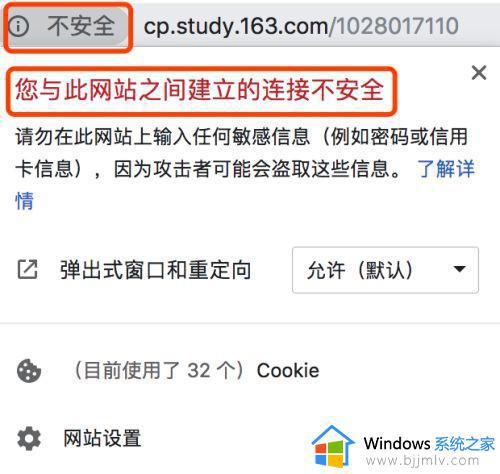
2、这是浏览器对HTTP网站的警告提示,表示这个网站使用了HTTP协议传输数据,提醒用户谨慎访问此网站。

3、影响这样的情况还有:SSL证书过期。用户遇到此类网站应停止访问,网站所有者应该申请替换更安全的SSL证书。并确保此类SSL证书符合国际标准要求。(文字来自于网络)。
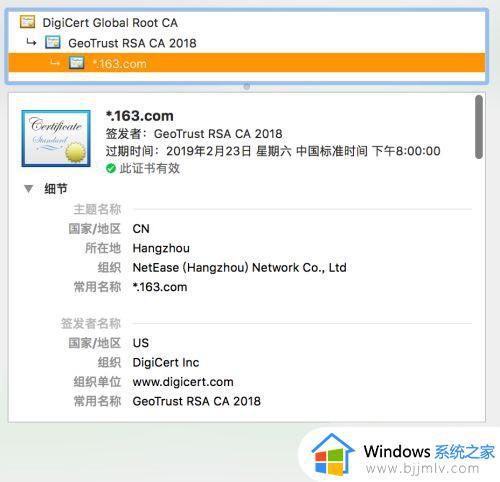
4、第三种情况是:网页中调用了非HTTPS的外部资源(图片或js)时,网站会存在不安全因素。对这类网站浏览器也会标记“你与此网站之间建立的连接不安全”解决办法是:可以把该外链复制到URL中,并通过在http后添加个”s“访问,测试此外链是否支持https协议的链接。
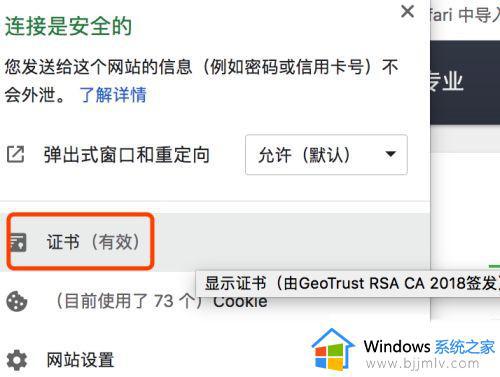
5、我们也可以试着重置一下网络设置。
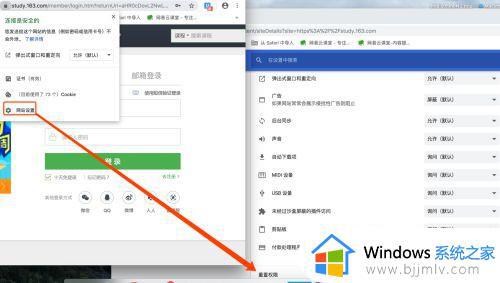
6、隐私设置和安全性,右边重置权限,恢复一下。
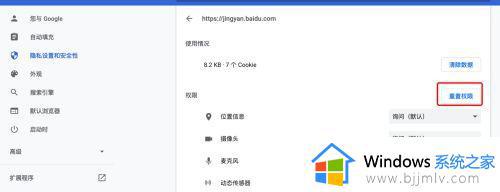
7、将浏览器的设置还原初始设置。
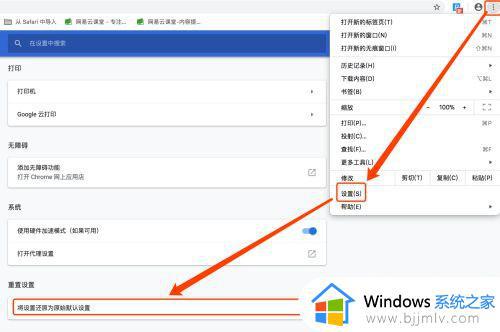
如果嫌麻烦的话,你也可以使用另外的浏览器,比如:火狐,safari,QQ等等。
上述给大家介绍的就是此网站无法提供安全连接的详细解决方法,遇到这样情况的用户们不妨尝试上述方法步骤来进行解决,希望帮助到大家。
此网站无法提供安全连接怎么办 浏览器提示此网站无法提供安全连接如何解决相关教程
- 与此站点的连接不安全怎么解决?网页提示此站点的连接不安全处理方法
- 此站点的连接不安全怎么解决 浏览器一直显示此站点不安全如何解决
- 谷歌浏览器提示您与此网站之间建立的连接不安全如何解决
- 谷歌浏览器无法访问此网站是什么原因 谷歌浏览器显示无法访问此网站如何解决
- 刚下载的谷歌浏览器无法访问此网站怎么回事 谷歌浏览器显示无法访问此网站如何处理
- edge浏览器提示网站存在安全风险自动拦截的解决教程
- 谷歌浏览器老是无法访问此网站如何解决 谷歌浏览器为啥无法访问此网站
- 谷歌浏览器提示不安全,点链接无法跳转怎么解决
- 谷歌浏览器无法访问某个网站怎么办 用谷歌浏览器无法访问此网站处理方法
- 谷歌浏览器提示网页不安全怎么回事 谷歌浏览器网页显示不安全解决方法
- 惠普新电脑只有c盘没有d盘怎么办 惠普电脑只有一个C盘,如何分D盘
- 惠普电脑无法启动windows怎么办?惠普电脑无法启动系统如何 处理
- host在哪个文件夹里面 电脑hosts文件夹位置介绍
- word目录怎么生成 word目录自动生成步骤
- 惠普键盘win键怎么解锁 惠普键盘win键锁了按什么解锁
- 火绒驱动版本不匹配重启没用怎么办 火绒驱动版本不匹配重启依旧不匹配如何处理
热门推荐
电脑教程推荐
win10系统推荐